Google Music: hoe u uw muziek kunt downloaden
Google Google Muziek / / March 17, 2020
Met Google Music kun je nu muziek downloaden die je in de cloud hebt opgeslagen. Hier is hoe het te doen.
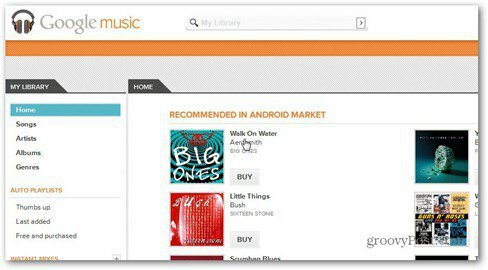
Onthoud waarom Screenshot van Google Music een tijdje geleden? Ik vertelde je toen over de mogelijkheden om je muziek op te slaan in de cloud die de dienst biedt aanbiedingen en dat u in principe overal naar uw muziek kunt luisteren, via het web van de service koppel.
Een bericht op de Android Google Plus-pagina zegt dat je nu je muziek kunt downloaden van de Google Music-cloud, of het nu je eigen nummers zijn of muziek die je via de service hebt gekocht. Er is maar één verschil tussen de twee. De nummers die je bij Google Music hebt gekocht, kunnen slechts twee keer worden gedownload.
Oke dan. Aangezien je weet dat je je muziek kunt downloaden, kun je dit als volgt doen.
Start de Music Manager (dit is de software die je hebt gebruikt om je muziek te uploaden) en ga naar het tabblad Uploaden. Google zegt dat je het tabblad Downloaden daarin niet kunt zien als je het niet hebt gebruikt om muziek te uploaden.
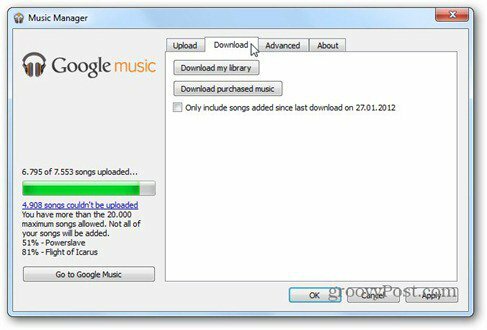
Klik nu, afhankelijk van wat u wilt, op Mijn bibliotheek downloaden of Gekochte muziek downloaden en selecteer vervolgens de map waar u deze wilt downloaden. Een ander interessant ding is dat, zoals je kunt zien in de bovenstaande schermafbeelding, je na de eerste download een vakje kunt aanvinken zodat de software alleen downloadt wat er is toegevoegd na de laatste download. Op deze manier download je niet alles opnieuw.
Dat is als u uw hele bibliotheek wilt downloaden en Music Manager wilt installeren.
Maar misschien wil je gewoon een enkel nummer of album downloaden. Ga dan naar music.google.com, net zoals u naar muziek zou luisteren en naar het album wilt gaan dat u wilt downloaden en openen. Of u kunt een lijst openen met nummers van een bepaald genre of wat dan ook.
Als je een enkel nummer wilt, klik je op de pijl ernaast en klik je op Download nummer. Download het dan net als elk ander bestand.
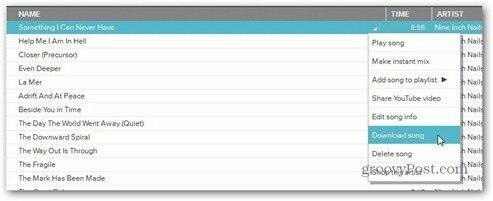
Als je meerdere nummers wilt downloaden, gebruik je gewoon Shift en de pijltoetsen om meer op een rij te selecteren of houd Ctrl (Cmd op een Mac) ingedrukt en klik om de gewenste nummers te selecteren.
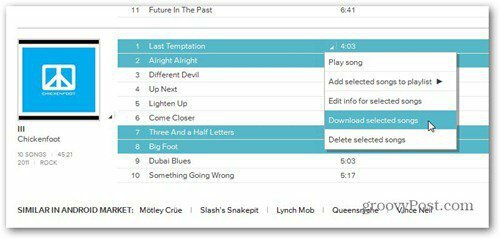
Je moet weten dat je nummers maar twee keer via de website kunt downloaden, maar de dingen zijn zo onbeperkt als je kunt met Music Manager.
Dus als je meerdere computers gebruikt, is dit een geweldige manier om je muziek onderling te synchroniseren. Het is best makkelijk.



